Згідно з технічними рекомендаціями розробників ігрового серверу Minecraft для коректної роботи сервера на 10 гравців, вам знадобиться близько 1 Гб оперативної пам’яті. Для розміщення від 18 до 24 гравців Minecraft рекомендує сервер з оперативною пам’яттю 1,5 ГБ та не менше 15 ГБ на жорсткому диску. Обов’язково враховуйте такі фактори, як кількість гравців, розмір світу та можливість оновлення гри (доповнення, плагіни, пакети текстур тощо), перш ніж вибрати відповідне рішення VPS.
Інструкція з встановлення ігрового сервера Minecraft на Centos 7
Підключимося до сервера під root за протоколом SSH (22 порт).
Насамперед потрібно встановити Open Java Development Kit на ваш VPS-сервер (оскільки Minecraft працює на Java).
Встановимо Java OpenJDK 8, ввівши наступну команду:
yum install java-1.8.0-openjdk
Далі створимо каталог для всіх пов’язаних з Minecraft файлів та папок, що можна зробити за допомогою наступної команди:
mkdir -p games/minecraft
Це створить папку «Minecraft» всередині папки «Games», яку ви можете переглянути, використовуючи таку команду:
cd games/minecraft
Тепер настав час встановити Minecraft на ваш сервер. В даний час остання версія Minecraft Server — 1.8.8, але ви завжди можете перевірити офіційну веб-сторінку на наявність останніх чи майбутніх оновлень. Щоб встановити Minecraft, введіть наступну команду:
wget https://s3.amazonaws.com/Minecraft.Download/versions/1.8.8/minecraft_server.1.8.8.jar
На цьому етапі ви можете отримати повідомлення з проханням погодитись з ліцензійною угодою до запуску сервера. Для цього вам потрібно змінити «на» у файлі eula.txt, розташованому в папці «Install», що ви можете зробити за допомогою наступної команди:
echo 'eula=true'>eula.txt
Щоб запустити сервер, введіть наступну команду:
java -Xmx1024M -Xms1024M -jar minecraft_server.1.8.8.jar nogui
Сервер готовий до роботи, але для того, щоб гравці могли до нього підключитися, потрібно відкрити порт 25565, використовуючи наступні команди:
sudo yum install firewalld service firewalld start firewall-cmd --zone=dmz --add-port=25565/tcp --permanent sudo firewall-cmd --reload
Файл «server.properties» містить усі параметри та змінні гри Minecraft, які ви можете налаштувати, у тому числі ім’я вашого Minecraft світу, вітальне повідомлення, розмір світу та кількість гравців, дозволених, але давайте зосередимося прямо зараз на IP вашого сервера.
Щоб редагувати цей файл, використовуйте таку команду:
vi server.properties
Натисніть «i», щоб увійти в режим вставки, який дозволяє переглядати за допомогою клавіш зі стрілками та редагувати. Знайдіть server-ip, а потім введіть IP вашого сервера. Крім того, можна використовувати доменне ім’я, на якому розміщено сервер Minecraft. У цьому випадку гравці зможуть підключитися до вашого світу Minecraft, використовуючи www.vashdomen.com:25565. Щоб зберегти та вийти з режиму вставки, натисніть клавішу Escape і введіть:
:wq
Тепер все має бути готовим для запуску сервера Minecraft і початку розміщення ваших перших гравців. Що вам потрібно зробити, це встановити екран. Екранні команди дозволяють керувати кількома процесами SSH (або з’єднаннями) одночасно, незалежно одна від одної, що дозволяє підтримувати роботу сервера Minecraft навіть після завершення сеансу VPS.
Щоб встановити Screen, використовуйте наступну команду:
sudo yum install screen
Тепер ви готові запустити сервер Minecraft на екрані за допомогою наступної команди:
screen java -Xmx1024M -Xms1024M -jar minecraft_server.1.8.8.jar nogui
Ваш сервер Minecraft тепер працює на екрані.
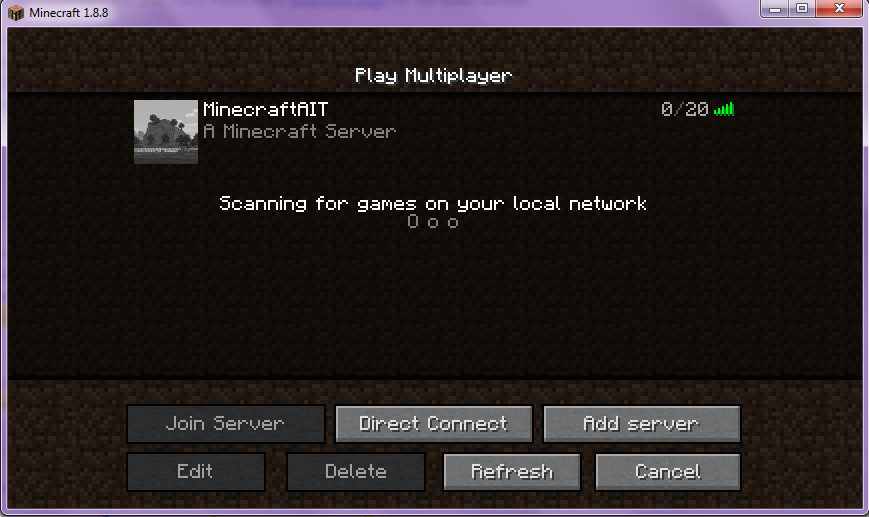
Натискання «CTRL + a + d» завершить сеанс екрану без закриття. Введення командного екрану –r знову відкриє його.
